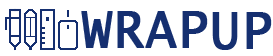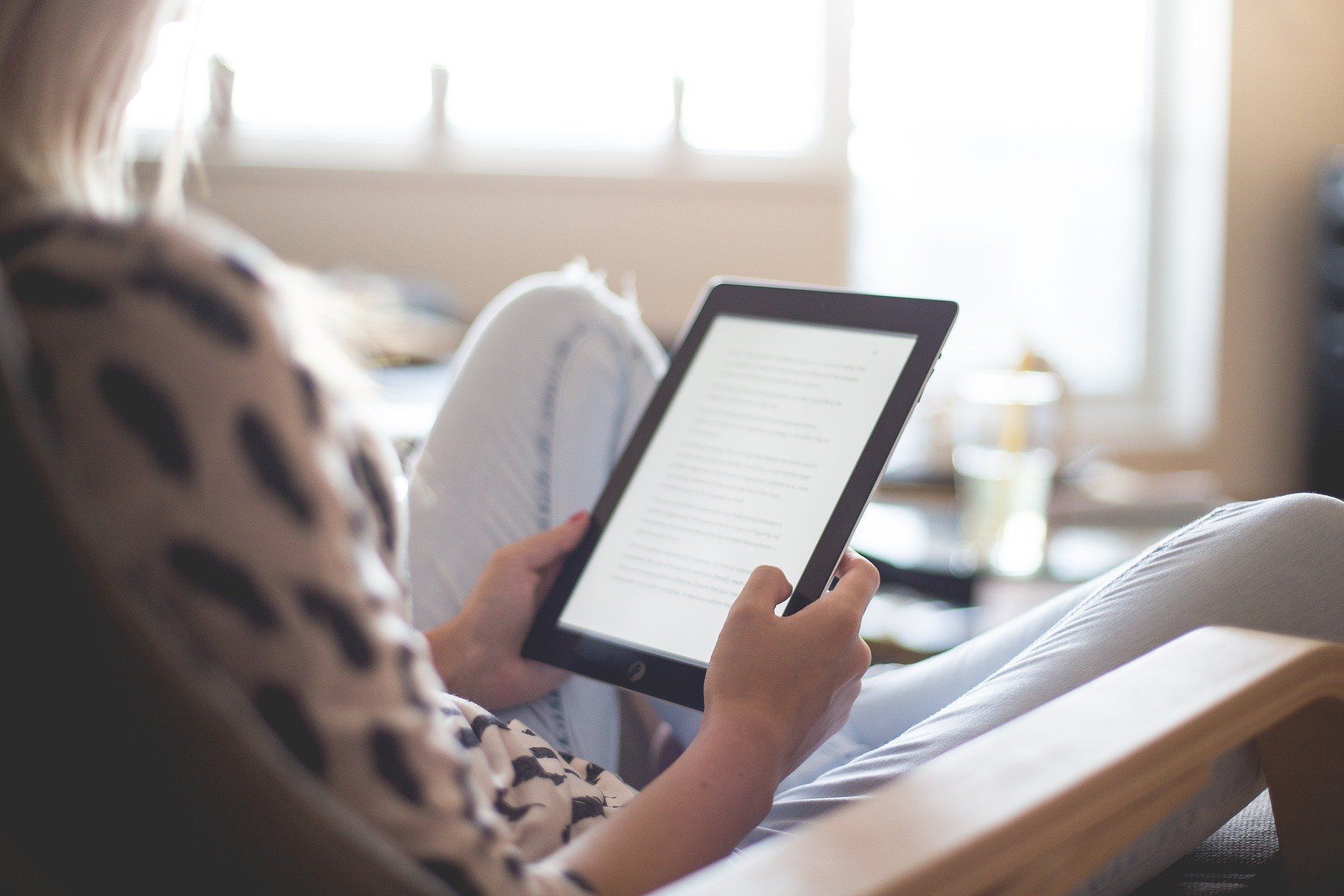컴퓨터가 갑자기 느려졌을 때? 포맷 없이 윈도우 속도 높이는 7단계 점검법 (2025년 최신)

컴퓨터가 갑자기 부팅부터 인터넷 창 열기까지 모든 반응이 느려졌다면, 이는 복합적인 원인이 누적된 신호입니다. 불필요한 프로그램, 시스템 오류, 하드웨어 노후화 등이 동시에 작용할 수 있습니다. 이 가이드는 가장 간단한 소프트웨어 점검부터 근본적인 하드웨어 진단까지, 전문가의 진단 순서를 따라가며 PC 속도를 되찾는 7단계 실전 로드맵입니다.
목차
1) [진단] 첫 번째 증상 확인: 작업 관리자 (Ctrl+Shift+Esc)
▶ 왜 이 점검이 첫 번째인가: PC가 느려진 원인을 파악하는 가장 빠르고 정확한 '진단 도구'입니다. 어떤 부품이 현재 병목 현상(bottleneck)을 일으키는지 알아야 다음 조치를 정확하게 취할 수 있습니다. 키보드에서 Ctrl + Shift + Esc 키를 동시에 눌러 작업 관리자를 엽니다. '프로세스' 탭에서 CPU, 메모리, 디스크 항목의 백분율(%)을 확인하세요.
- CPU 100%: 특정 프로그램(예: 웹 브라우저, 게임, 정체 모를 프로세스)이 CPU 자원을 독점하고 있다는 의미입니다. 해당 프로세스를 종료하거나 삭제해야 합니다.
- 메모리(RAM) 80% 이상: 현재 실행 중인 프로그램 대비 RAM 용량이 부족하다는 신호입니다. 불필요한 프로그램을 닫아야 합니다.
- 디스크 100%: 가장 흔한 속도 저하의 주범입니다. PC가 데이터를 읽고 쓰는 속도에 병목이 생긴 것으로, 다음 2, 3단계 조치가 즉시 필요합니다.
2) [1단계] 부팅 속도 확보: 자동 시작 프로그램 정리
▶ 왜 이 조치가 중요한가: PC를 켤 때마다 사용자의 동의 없이 자동으로 실행되는 프로그램들이 많습니다. 이 프로그램들은 부팅 속도를 저해할 뿐만 아니라, 백그라운드에 상주하며 지속적으로 메모리와 CPU 자원을 소모합니다. 작업 관리자(Ctrl+Shift+Esc) → '시작 앱' (또는 '시작프로그램') 탭으로 이동합니다. 목록에서 '시작 시 영향'이 '높음'으로 표시된 항목들을 주의 깊게 살펴보세요.
- '사용 안 함'으로 변경해도 안전한 항목: 각종 메신저(카카오톡, 디스코드 등 - 필요할 때만 실행 권장), 클라우드 서비스(원드라이브, 구글 드라이브 - 동기화가 급하지 않다면), 각종 'Update' 또는 'Helper' 프로그램.
- 주의해야 할 항목: 'Realtek', 'Intel', 'NVIDIA' 등 하드웨어 드라이버 관련 프로그램이나 Windows 보안 알림 등 백신 프로그램은 그대로 두는 것이 좋습니다.
3) [2단계] 고질병 해결: '디스크 사용률 100%' 문제 점검
▶ 왜 이 조치가 중요한가: SSD가 대중화되었음에도 불구하고 '디스크 100%' 버그는 여전히 많은 윈도우 사용자를 괴롭히는 주범입니다. 이는 윈도우의 편의 기능이 오히려 시스템 자원을 과도하게 사용하며 발생합니다. 작업 관리자에서 디스크 점유율이 100%에 근접한다면, 아래 두 가지 서비스를 중지하는 것을 권장합니다.
- Windows Search (검색 인덱싱) 비활성화: - 기능: 파일 검색 속도를 높이기 위해 PC의 모든 파일을 미리 색인(index)하는 작업입니다. - 문제: 이 색인 작업이 백그라운드에서 지속적으로 디스크를 읽어 속도를 저하시킵니다. - 조치: 'Windows 키 + R' → services.msc 입력 → 'Windows Search' 찾아 더블클릭 → '시작 유형'을 '사용 안 함'으로 변경하고 '중지' 버튼 클릭.
- SysMain (Superfetch) 중지: - 기능: 사용자의 앱 사용 패턴을 학습해, 자주 쓰는 앱을 미리 메모리(RAM)로 불러와 실행 속도를 높이는 기능입니다. - 문제: SSD가 아닌 HDD 환경에서는 효과가 있었으나, SSD 환경에서는 불필요한 디스크 읽기/쓰기를 유발해 오히려 시스템을 느리게 만들 수 있습니다. - 조치: 'services.msc'에서 'SysMain'을 찾아 (이전 윈도우 버전은 'Superfetch') 위와 동일하게 '사용 안 함' 및 '중지' 설정.
4) [3단계] 저장 공간 확보: 불필요한 임시파일 및 캐시 삭제
▶ 왜 이 조치가 중요한가: C 드라이브(메인 드라이브)의 용량이 90% 이상 차게 되면, 윈도우가 시스템 작업을 위한 여유 공간을 확보하지 못해 속도가 급격히 저하됩니다. 또한, 누적된 임시 파일은 시스템을 혼란스럽게 만듭니다. '설정' → '시스템' → '저장소'로 이동합니다. '임시 파일' 항목을 클릭하여 윈도우 업데이트 정리, 다운로드한 파일, 휴지통 등을 확인하고 불필요한 파일을 삭제합니다. (※'다운로드' 폴더는 중요 파일을 백업했는지 반드시 확인 후 삭제하세요.) 또한, '저장 공간 센스' 기능을 '켬'으로 설정하면, 윈도우가 자동으로 불필요한 임시 파일을 주기적으로 정리해 주어 관리가 용이합니다.
5) [4단계] 시스템 안정화: 윈도우 업데이트 및 드라이버 최신화
▶ 왜 이 조치가 중요한가: 윈도우 업데이트는 단순히 기능 추가가 아니라, 치명적인 보안 취약점을 막고 이전에 발생했던 시스템 오류나 성능 저하 버그를 수정하는 '패치'를 포함합니다. 또한, 그래픽 카드 등 핵심 부품의 드라이버가 오래되면 PC 성능을 100% 발휘할 수 없습니다. '설정' → 'Windows 업데이트'에서 '업데이트 확인'을 눌러 모든 필수 및 선택적 업데이트를 설치합니다. 특히, 업데이트가 백그라운드에서 다운로드되거나 설치 대기 중일 때 PC가 일시적으로 매우 느려질 수 있으므로, 업데이트는 주기적으로 완료하는 것이 좋습니다. 또한, '장치 관리자'(Windows + R → devmgmt.msc)에서 '디스플레이 어댑터'(그래픽 카드) 등 주요 장치에 노란색 느낌표가 떠 있지 않은지 확인합니다.
6) [5단계] 보안 점검: 리소스를 훔치는 악성코드 검사
▶ 왜 이 조치가 중요한가: PC가 느려지는 가장 위험한 신호 중 하나입니다. 악성코드, 애드웨어, 랜섬웨어 등은 사용자 몰래 백그라운드에서 실행되며 CPU와 메모리 자원을 훔쳐가거나(예: 암호화폐 채굴), 네트워크 트래픽을 유발합니다. '설정' → '개인 정보 및 보안' → 'Windows 보안'을 엽니다. '바이러스 및 위협 방지'에서 '빠른 검사' 또는 '전체 검사'를 수행하여 시스템을 점검하세요. 신뢰할 수 없는 웹사이트에서 다운로드한 파일이나 불법 소프트웨어 설치 파일은 즉시 삭제해야 합니다.
7) [최종] 최후의 점검: 하드웨어 업그레이드 및 전원 설정
▶ 왜 이 조치가 중요한가: 위의 모든 소프트웨어 조치를 취했음에도 불구하고 PC가 여전히 느리다면, 이는 소프트웨어가 아닌 하드웨어의 물리적인 한계 때문일 가능성이 큽니다. 1. 전원 옵션 확인: '제어판' → '전원 옵션'에서 '균형 조정' 또는 '고성능'으로 설정되어 있는지 확인합니다. '절전' 모드는 성능을 의도적으로 제한합니다. 2. 저장장치 (HDD vs SSD): 작업 관리자 '성능' 탭에서 디스크가 'HDD(하드 디스크)'로 표시된다면, 이것이 속도 저하의 가장 큰 원인입니다. HDD를 'SSD'로 교체하는 것은 현존하는 가장 확실하고 체감 효과가 큰 업그레이드입니다. 3. RAM(메모리) 용량: 작업 관리자 '성능' 탭에서 메모리 용량을 확인합니다. 2025년 기준, 웹 서핑과 문서 작업만 해도 8GB는 빠듯할 수 있습니다. 최소 16GB로 업그레이드하는 것을 강력히 권장합니다.
FAQ (자주 묻는 질문)
Q1. 갑자기 마우스가 끊기고 소리가 멈출 때는?
A: 이는 CPU 또는 디스크 점유율이 일시적으로 100%에 도달하여 시스템 전체가 멈추는 '프리징' 현상일 가능성이 큽니다. 1단계(작업 관리자 확인)와 3단계(디스크 100% 문제 해결)를 즉시 점검하세요. USB 드라이버 오류일 수도 있으므로, 마우스 외의 모든 USB 장치를 제거하고 테스트해보는 것도 방법입니다.
Q2. 윈도우 재설치(포맷)는 언제 해야 하나요?
A: 위의 1~6단계 소프트웨어 점검을 모두 수행했음에도 불구하고 속도 개선이 없거나, 시스템 파일 손상 관련 오류 메시지가 계속 나타난다면 윈도우 시스템 자체가 손상되었을 수 있습니다. 이때는 중요 파일을 백업한 후 '클린 설치'(포맷)를 하는 것이 가장 빠르고 확실한 해결책이 될 수 있습니다.
Q3. SSD를 사용하는데도 PC가 느릴 수 있나요?
A: 네, 가능합니다. 첫째, SSD의 남은 용량이 10% 미만으로 매우 적으면 속도가 저하됩니다 (4단계 임시파일 정리 필요). 둘째, 오래된 SSD는 수명이 다했거나 펌웨어 오류가 있을 수 있습니다 (제조사 관리 툴로 'TRIM' 기능 활성화 및 상태 점검 필요). 셋째, SSD 외에 CPU나 RAM이 현저히 부족하여 병목 현상이 발생할 수 있습니다 (7단계 하드웨어 점검 필요).
요약 체크리스트
- [필수 진단] 작업 관리자(Ctrl+Shift+Esc)로 CPU/메모리/디스크 점유율 1위 프로세스 확인.
- [부팅 속도] 작업 관리자 → '시작 앱'에서 불필요한 프로그램 '사용 안 함' 설정.
- [고질병 해결] 'services.msc'에서 'Windows Search'와 'SysMain' 중지 (디스크 100%일 때).
- [용량 확보] 설정 → 저장소 → '저장 공간 센스' 켜고 '임시 파일' 삭제.
- [안정성] Windows 최신 업데이트 및 악성코드(바이러스) 전체 검사 수행.
- [최종 확인] HDD라면 SSD로 교체 고려, RAM 16GB 이상 권장, 전원 옵션 '균형 조정' 확인.
본 가이드는 Windows 10 및 Windows 11 환경을 기준으로 작성되었습니다. 사용자 환경에 따라 일부 메뉴 명칭이나 경로가 다를 수 있습니다.